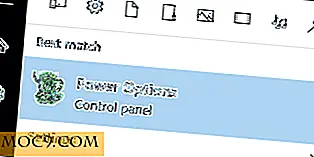So geben Sie Dateien mit Ihrem Android-Gerät ohne Kabel frei
 Mit einem USB-Kabel, um Dateien zwischen Ihrem Android-Gerät und Ihrem Computer zu verschieben, ist ... so, es ist so früh 2000er Jahren, nicht wahr? Mit WiFi, wenn nicht allgegenwärtig, dann weit verbreitet, gibt es keinen Grund, warum Sie Ihr Gerät an Ihren Computer anschließen sollten, um irgendetwas zu tun.
Mit einem USB-Kabel, um Dateien zwischen Ihrem Android-Gerät und Ihrem Computer zu verschieben, ist ... so, es ist so früh 2000er Jahren, nicht wahr? Mit WiFi, wenn nicht allgegenwärtig, dann weit verbreitet, gibt es keinen Grund, warum Sie Ihr Gerät an Ihren Computer anschließen sollten, um irgendetwas zu tun.
Solange Sie über WLAN und die richtige App verfügen, können Sie Ihr Android-Gerät in einen Mini-Webserver umwandeln, mit dem Sie Dateien zwischen Ihrem Gerät und Ihrem Computer austauschen können. Werfen wir einen Blick darauf, wie man genau das mit einer App namens Dooblou Wifi File Explorer macht.
Los gehts
Sie können den Dooblou Wifi File Explorer vom Android Market herunterladen und installieren. Es gibt zwei Versionen: kostenlos und Pro, die knapp 2 US-Dollar kosten. Mit der kostenlosen Version können Sie keine Dateien herunterladen, kopieren oder löschen. Dieser Artikel wird die Pro-Version betrachten.
Sobald Sie die App installiert haben, schalten Sie WLAN auf Ihrem Android-Gerät ein. Sie können dies mithilfe des Widgets auf einem Startbildschirm tun. Wenn Sie einen zuvor besuchten WLAN-Hotspot verwenden, stellt Ihr Gerät automatisch eine Verbindung her. Wenn nicht, dann stellen Sie manuell eine Verbindung zum Hotspot her, indem Sie auf Einstellungen -> Drahtlos & Netzwerke -> WLAN-Einstellungen tippen und dann auf den Namen des Hotspots tippen, zu dem Sie eine Verbindung herstellen möchten.

Als nächstes starten Sie Wifi File Explorer auf Ihrem Gerät.

Wenn die Anwendung gestartet wird, erhalten Sie eine URL - zum Beispiel http://192.68.24.179:8000. Geben Sie das in die Adressleiste Ihres Webbrowsers ein, um eine Verbindung zum Wifi-Datei-Explorer herzustellen.
Wenn Sie ein wenig paranoid sind, können Sie ein Passwort hinzufügen, das Sie (oder jemand anders) verwenden können, wenn Sie eine Verbindung zur URL des Wifi-Datei-Explorers herstellen. Tippen Sie dazu auf Ihrem Gerät auf die Menütaste und anschließend auf Einstellungen . Tippen Sie dann auf Passwort anfordern und dann auf Passwort . Geben Sie das Passwort in das Textfeld ein, das geöffnet wird, und tippen Sie anschließend auf OK .
Jetzt bist du bereit zu gehen.
Wifi-Datei-Explorer verwenden
Geben Sie die URL für den Wifi-Datei-Explorer in die Adressleiste Ihres Browsers ein. Wenn Sie ein Passwort festlegen, werden Sie aufgefordert, es einzugeben. Dann sind Sie auf dem Hauptbildschirm für Wifi File Explorer.

Der Bildschirm ist wie ein herkömmlicher Dateimanager aufgebaut. Werfen wir einen Blick auf einige Dinge, die Sie mit Wifi File Explorer tun können
Offensichtlich ist eine Auflistung von Verzeichnissen nicht so nützlich. Sie sollten in diese Verzeichnisse eintauchen, um zu Ihren Dateien zu gelangen. Um dies zu tun, klicken Sie einfach auf einen Link auf der linken Seite, um ein Verzeichnis zu öffnen.
Eine der häufigsten Aufgaben ist das Hochladen von Dateien auf Ihr Gerät. Scrollen Sie zum Hochladen einer Datei zum Ende der Seite. Klicken Sie dann auf die Schaltfläche Datei auswählen.

Suchen Sie im folgenden Fenster nach der Datei, die Sie hochladen möchten, und klicken Sie dann auf Öffnen . Klicken Sie in Ihrem Browser auf die Schaltfläche Dateien hochladen.
Sie können nicht mehrere Dateien hochladen. Nun, Sie können, aber zuerst müssen Sie sie in eine Zip-Datei archivieren. Laden Sie dann die ZIP-Datei hoch. Sobald diese Datei hochgeladen wurde, entpacken Sie sie und löschen Sie das Archiv. Es ist ein bisschen Arbeit.
Um eine Datei herunterzuladen, klicken Sie auf den Download- Link rechts neben dem Namen der Datei. Wenn Sie mehrere Dateien gleichzeitig herunterladen möchten, aktivieren Sie das Kontrollkästchen rechts neben den Namen der Dateien, die Sie herunterladen möchten. Klicken Sie dann auf die Schaltfläche Ausgewählte herunterladen .

Das Löschen einer Datei ist genauso einfach. Sie können entweder auf den Link Löschen rechts neben dem Namen der Datei klicken oder mehrere Dateien auswählen und dann auf die Schaltfläche Ausgewählte löschen klicken.
Wenn Sie Musik auf Ihrem Gerät haben, können Sie sie auf einen Computer streamen. Gehe einfach in das Verzeichnis mit der Musik und klicke dann auf die Schaltfläche Streaming Media Playlist . Dies lädt eine Datei mit der Erweiterung .m3u herunter . Sie können diese Datei in jedem Media Player öffnen und alle Titel auf Ihrem Gerät abspielen.
Herunterfahren
Sobald Sie fertig sind, ist das Herunterfahren von Wifi File Explorer einfach. Schalten Sie einfach die WLAN-Verbindung mit dem Widget auf dem Startbildschirm Ihres Geräts aus. Sobald die Verbindung getrennt ist, wird der Wifi-Datei-Explorer beendet.
Denken Sie daran, zu warten, bis alle Up- oder Downloads abgeschlossen sind, bevor Sie Ihre WLAN-Verbindung ausschalten.
Abschließende Gedanken
Ein Android-Gerät mit einem USB-Kabel nicht an einen Computer anschließen zu müssen, ist befreiend. Und mit der weit verbreiteten Verfügbarkeit von WLAN macht die Verwendung einer App wie Dooblou Wifi File Explorer Sinn. Es macht dein digitales Leben einfach einfacher.
Bildnachweis: svilen001